Logowanie przez Skype: wskazówki dotyczące bezpieczeństwa i bezpieczeństwa dla początkujących
Wszelkie luki w zabezpieczeniach aplikacji do wideokonferencji, które wymagają dostępu do mikrofonów i kamer, mają znaczący wpływ na sposób, w jaki ludzie komunikują się za pośrednictwem aplikacji online. W związku z tym niezbędne jest posiadanie odpowiednich środków bezpieczeństwa na wypadek nieszczęścia. Microsoft Skype rozwiązuje większość tych problemów. Konfiguracja i używanie Skype'a(Skype) jest łatwe, ale należy również zachować kilka środków ostrożności, aby zachować bezpieczeństwo w Internecie podczas korzystania ze Skype'a(Skype) . Oto kilka ważnych wskazówek dotyczących bezpieczeństwa Skype dla początkujących(Skype Safety tips for beginners) .
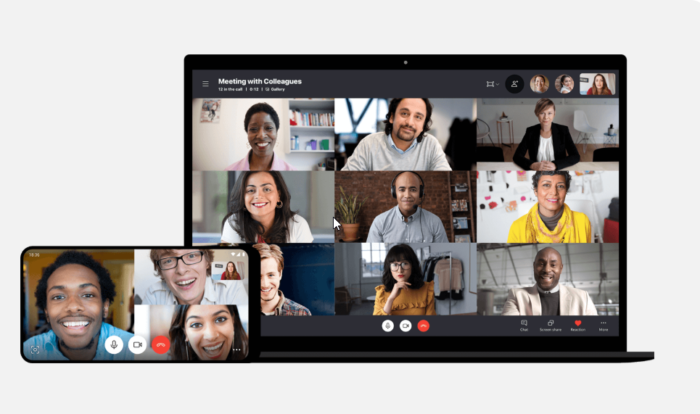
Ważne(Important Skype Safety) wskazówki dotyczące bezpieczeństwa Skype'a dla początkujących
Jeśli znalazłeś lukę w zabezpieczeniach w dowolnej aplikacji Skype lub usługach online firmy Microsoft, możesz ją natychmiast zgłosić. Ponadto, postępując zgodnie z listą instrukcji, możesz zadbać o bezpieczeństwo swojego konta.
- Ochrona komputera
- Uważaj na oszustwa internetowe
- Wyłudzanie informacji
- Aktualizowanie Skype'a
- Skonfiguruj ustawienia prywatności
Co najważniejsze, zawsze używaj unikalnego i silnego hasła. Użyj kombinacji liter, cyfr i znaków.
1] Ochrona komputera
Eksperci ds. cyberbezpieczeństwa i zawsze utrzymywali, że otwieranie podejrzanie wyglądających załączników od osób, które znasz, lub wysyłanie załączników pocztą e-mail od osób, których nie znasz, nie jest dobrą praktyką. Dlatego w razie wątpliwości skontaktuj się z osobą, która wysłała Ci wiadomość e-mail, aby potwierdzić, że jest ona wiarygodna.
Zawsze używaj programu antywirusowego do sprawdzania plików otrzymywanych od innych osób i aktualizuj oprogramowanie antywirusowe. Windows Defender firmy Microsoft może nie kwalifikować się jako najlepsze oprogramowanie antywirusowe, ale z pewnością jest wystarczająco dobry, aby stanowić główną ochronę przed złośliwym oprogramowaniem.
Zachowaj również ostrożność przy wyborze odwiedzanych witryn i pamiętaj, aby zawsze pobierać treści z oficjalnej witryny.
2] Uważaj na oszustwa internetowe
Wraz z szybkim rozwojem Internetu(Internet) , oszustwa internetowe stały się powszechne. W związku z tym konieczne jest, aby w pełni zdać sobie sprawę z ryzyka oszustwa związanego z używaniem aplikacji do wideokonferencji, takich jak Skype .
Zawsze upewnij się, że ufasz witrynie lub sprzedawcy, zanim podasz informacje o swojej karcie kredytowej jakiejkolwiek witrynie, która twierdzi, że sprzedaje produkty Skype . Kup środki(Buy Skype Credit) i abonamenty Skype bezpośrednio w witrynie Skype .
Niestety, większość z nas w pewnym momencie styka się z oszustwami internetowymi i często po nieprzyjemnych doświadczeniach stajemy się w pełni świadomi ryzyka związanego z oszustwami internetowymi.
Po drugie, nigdy nie odpowiadaj na fałszywe wiadomości e-mail Skype z prośbą o podanie danych karty kredytowej, hasła lub innych danych. Skype NIGDY nie(Skype NEVER) prosi o takie dane przez e-mail. Jego agenci obsługi klienta(Customer Service) mogą poprosić o szczegóły dotyczące płatności/zamówień lub numery śledzenia biletów, ale nigdy nie będą pytać o szczegóły związane z danymi karty kredytowej lub hasłem.
WSKAZÓWKA(TIP) : Użyj oprogramowania VPN do Skype(VPN software for Skype) , aby zachować prywatność.
3] Phishing
W ostatnim czasie poważnym zagrożeniem stał się również phishing. Odnosi się do próby pozyskania przez złośliwą stronę trzecią poufnych informacji, takich jak nazwa użytkownika, hasło lub dane karty kredytowej, podszywając się pod prawdziwą firmę lub witrynę internetową.
Istnieje wiele rodzajów phishingu. Niektóre z popularnych to:
- Najczęściej stosowaną formą phishingu są zwykłe wiadomości e-mail z prośbą o podanie(General) danych osobowych
- Spear phishing
- Oszustwa związane z wielorybnictwem
- Smishing (phishing przez SMS) i Vishing
- Oszustwa QRishing
- Tabnabbing
Możesz przeczytać o nich szczegółowo w naszym poście Typy phishingu(Types of Phishing post) .
Po poinformowaniu naszych czytelników o phishingu(Phishing) i jego typach, musimy pomóc im uniknąć jego ofiar i zachować bezpieczeństwo w Internecie podczas korzystania ze Skype'a(Skype) .
Najlepszą obroną przed phishingiem jest czujność. Chociaż narzędzia, takie jak filtry antyspamowe i inne, są coraz bardziej skuteczne, odkryto, że niektóre wiadomości phishingowe nadal się przedostają. Zwiększając więc swoją świadomość technik phishingowych i czujność w podejmowaniu wobec nich działań, możesz powstrzymać takie ataki.
Po pierwsze, uważaj na e-maile z fałszywym poczuciem pilności, takie jak:
- „Twoje konto zostało naruszone, kliknij tutaj, aby wyświetlić szczegóły”.
- „Potwierdź dane swojego konta”.
Ponadto, jeśli kiedykolwiek otrzymasz wiadomość e-mail z prośbą o śledzenie lub kliknięcie linków w wiadomości e-mail, nie zobowiązuj się do takich próśb. Zamiast tego wpisz skype.com w przeglądarce i przejdź do swojego konta bezpośrednio ze strony Skype .
Jeśli otrzymasz wiadomość e-mail, która rzekomo pochodzi od Skype'a(Skype) i zawiera załącznik, nie otwieraj załącznika na ślepo.
Podobnie, jeśli otrzymasz wiadomość e-mail, która rzekomo pochodzi od Skype'a(Skype) i podejrzewasz, że jest wątpliwa, nie odpowiadaj na wiadomość e-mail ani nie otwieraj żadnych załączników do wiadomości e-mail. Oryginalne(Genuine) wiadomości e-mail od Skype'a(Skype) są zwykle wysyłane z adresów e-mail kończących się na:
- @e-maile.skype.com
- @e-mail.skype.com
- @skype.dostawa.net
- @powiadomienia.skype.com
- @alerty.skype.com
- @skype.net
- @css.one.microsoft.com
Jeśli otrzymasz e-mail, który nie pochodzi z jednego z adresów podanych powyżej, upewnij się, że jest fałszywy. Nawet jeśli pochodzi z jednego z tych adresów, radzimy zachować ostrożność.
Inne środki, które mogą pomóc Ci zachować bezpieczeństwo podczas korzystania ze Skype'a(Skype) online, obejmują:
4] Aktualizowanie Skype'a
Skype codziennie ulepsza swoje usługi, aby poprawić ich jakość oraz uczynić usługę bardziej niezawodną i bezpieczną. Upewnij się więc, że zaktualizowałeś Skype'a(Skype) do najnowszej wersji .
5] Skonfiguruj ustawienia prywatności
Ustawienia prywatności Skype'a(Skype) pozwalają kontrolować i zarządzać osobami, które mogą się z Tobą kontaktować przez Skype'a(Skype) .
Te linki mogą Cię również zainteresować:(These links may also interest you:)
Zaloguj się do Outlook.com(Outlook.com Sign In) | Logowanie do Yahoo(Yahoo Login) | Zaloguj się przez Facebooka(Facebook Sign In) | Pomoc dotycząca logowania na Twitterze(Twitter Sign In Help) | Zaloguj się do PayPala(PayPal Login) | Zaloguj się do Gmaila(Gmail Sign In) | Wskazówki dotyczące logowania do LinkedIn(LinkedIn login tips) .
Related posts
Moje konto Microsoft lub Hotmail zostało zhakowane? Jak sprawdzić ostatnią aktywność na moim koncie
Jak zresetować aplikację Zabezpieczenia systemu Windows w systemie Windows 11/10?
Artykuł o zabezpieczeniach internetowych i wskazówki dla użytkowników systemu Windows
LinkedIn Zaloguj się i zaloguj Wskazówki dotyczące bezpieczeństwa i prywatności
Porady dotyczące cyberbezpieczeństwa na wakacje — jak zachować bezpieczeństwo podczas wakacji
Co to jest grupa użytkowników systemu Windows i do czego służy? -
Jak usunąć konto z systemu Windows (7 sposobów) -
6 sposobów na zmianę konta na administratora iz powrotem w systemie Windows 10 —
Wskazówki dotyczące bezpieczeństwa Wi-Fi: środki ostrożności, które należy podjąć w publicznych hotspotach
Jak naprawić błąd Skype 2060: naruszenie piaskownicy bezpieczeństwa
Jak korzystać z raportów kontroli rodzicielskiej Bitdefender, aby mieć oko na swoje dziecko?
6 sposobów na wylogowanie się z systemu Windows 11 —
Jak zmienić lub usunąć kod PIN karty SIM na Androidzie -
Jak zmienić administratora w systemie Windows 11: 5 sposobów -
Jak aktywować weryfikację dwuetapową dla swojego Apple ID na iPhonie lub iPadzie?
Jak zarządzać zalogowanymi kontami użytkowników za pomocą Menedżera zadań w systemie Windows 10?
Jak zmienić hasło Microsoft: 2 różne sposoby -
Co to jest konto Microsoft? Plusy i minusy kont Microsoft
Jak zmienić hasło do lokalnego konta użytkownika w systemie Windows 8.1?
Jak zainstalować i używać systemu Windows 11 z kontem lokalnym —
